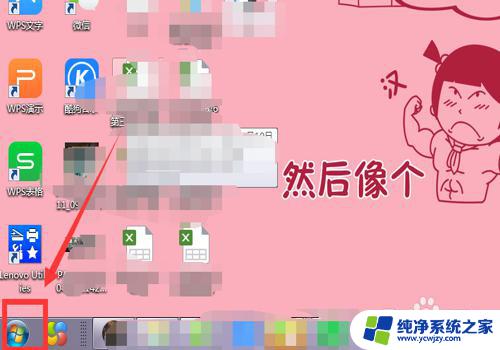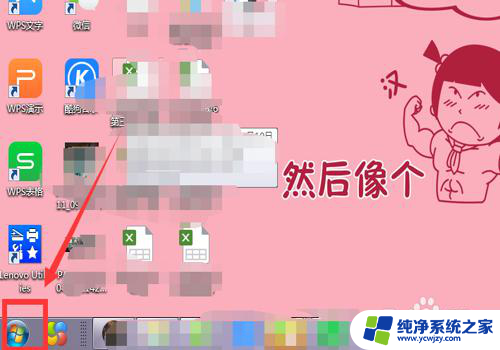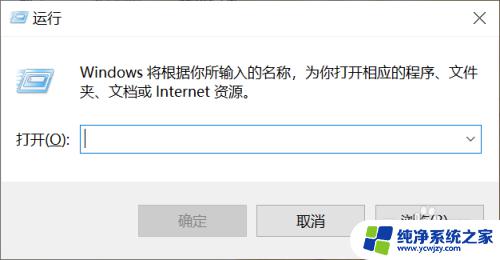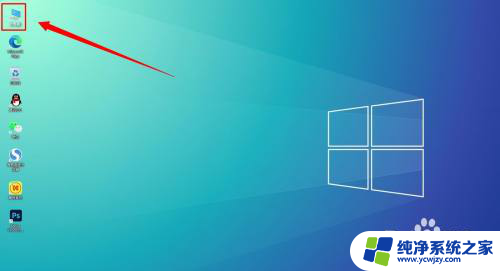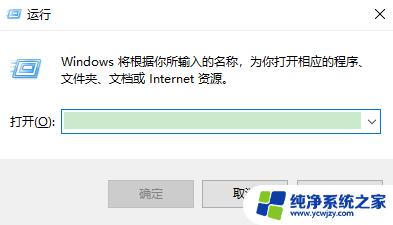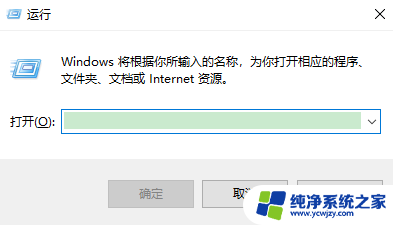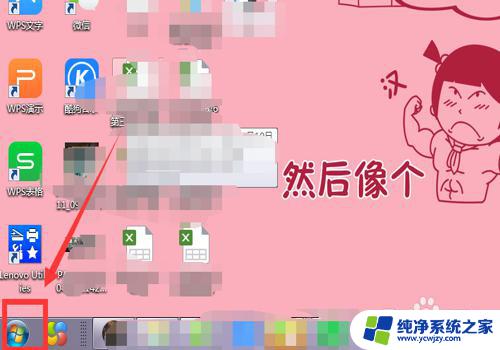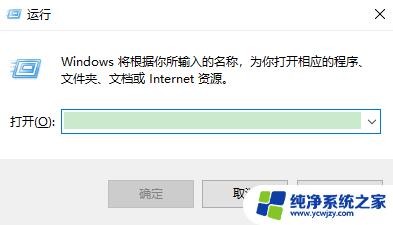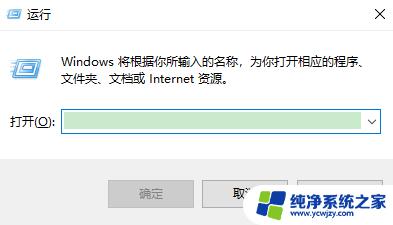电脑显示需要先激活windows 如何解决电脑提示激活Windows问题
在使用电脑过程中,有时我们会遇到一个常见的问题,就是电脑显示需要先激活Windows,这个问题让很多人感到困惑,不知道该如何解决。不用担心我们可以通过一些简单的步骤来解决这个问题,让我们的电脑重新激活Windows,恢复正常使用。下面我们将介绍一些解决电脑提示激活Windows问题的方法,帮助大家轻松应对这一困扰。
步骤如下:
1.点击主页面左下角的【开始】图标。
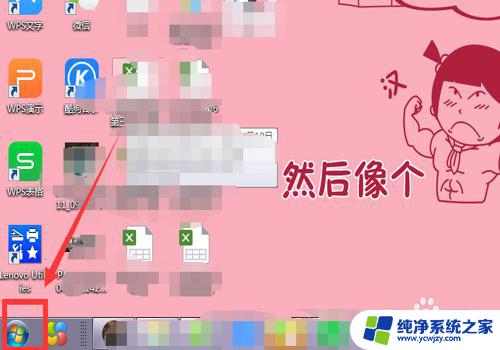
2.选中【计算机】。
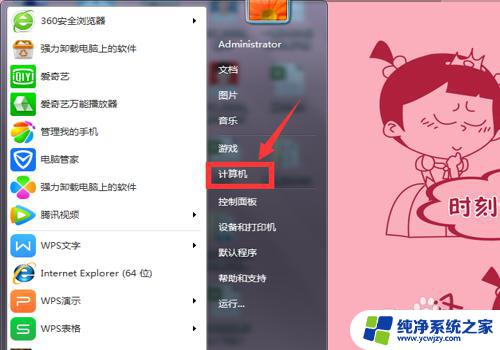
3.在弹出的页面,选中【系统属性】。
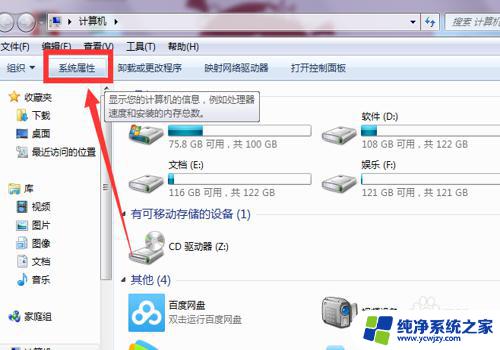
4.在系统属性下拉页面最后找到【Windows激活】。
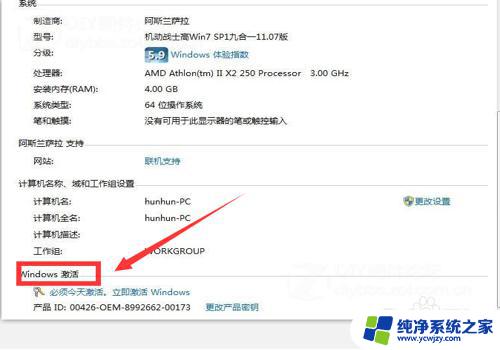
5.选择下方的【必须今天激活,激活Windows】。
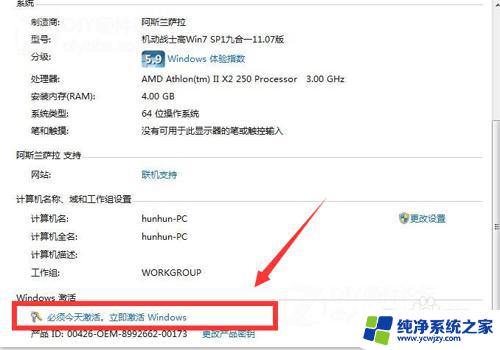
6.在弹出界面,根据提示,输入【密匙】。
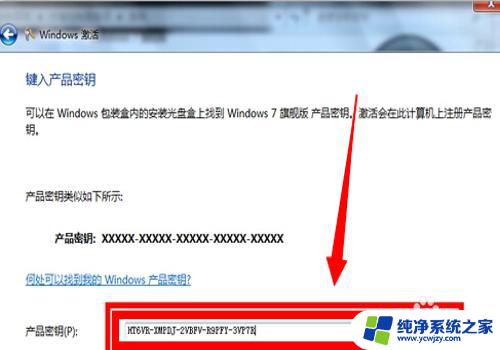
7.进入属【正在激活状态】
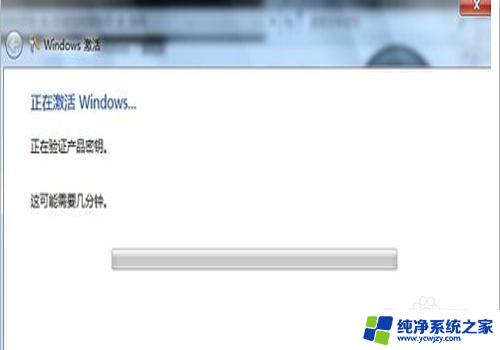
8.在激活完成后,弹出的提示对话框中选中【是】。
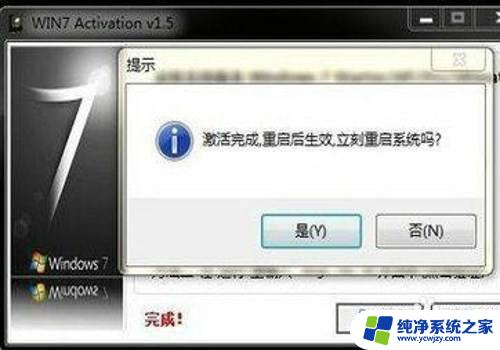
9.重启电脑后,再次查看,显示【Windows已激活】,就成功了。
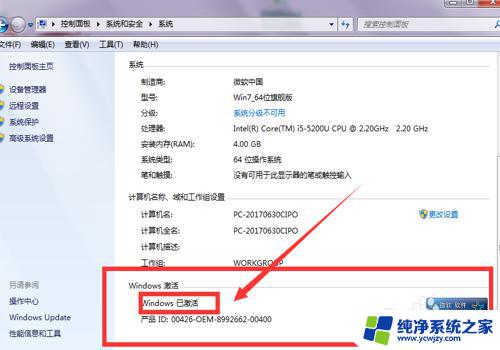
10.总结:1、点击主页面左下角的【开始】图标。2、选中【计算机】。3、在弹出的页面,选中【系统属性】。4、在系统属性下拉页面最后找到【Windows激活】。5、选择下方的【必须今天激活,激活Windows】。6、在弹出界面,根据提示,输入【密匙】。7、进入属【正在激活状态】8、在激活完成后,弹出的提示对话框中选中【是】。
9、重启电脑后,再次查看,显示【Windows已激活】,就成功了。
以上是电脑显示需要先激活 Windows 的全部内容,如果您遇到了这样的问题,可以按照本文提供的方法解决,希望对大家有所帮助。